Dreamweaver怎么创建图像热点链接
摘要:有时候我们制作的网页是用图片组成的,那么怎么在图片上添加超链接呢?这时我们可以使用使用dreamweaver中的图像热点链接。首先选中需要添...
有时候我们制作的网页是用图片组成的,那么怎么在图片上添加超链接呢?这时我们可以使用使用dreamweaver中的图像热点链接。
首先选中需要添加链接的图片,在软件下方的属性窗口中,我们可以看到“地图”项。
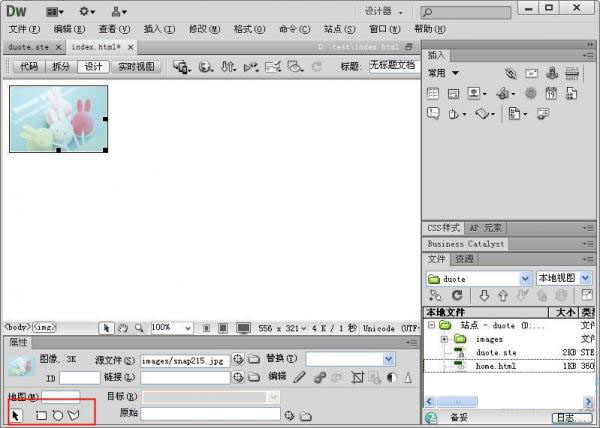
选择某种形状,并且在图片中用鼠标进行拖动,选中需要添加链接的部分,如下图所示。
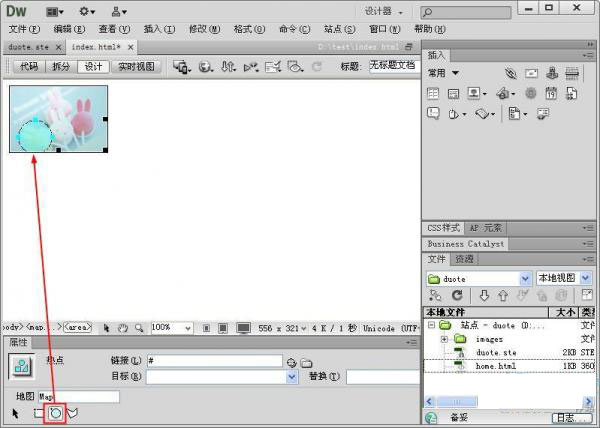
选中添加链接的图片区域后,在属性窗口链接中就可以拖动“指向文件”按钮,为图片添加超链接。
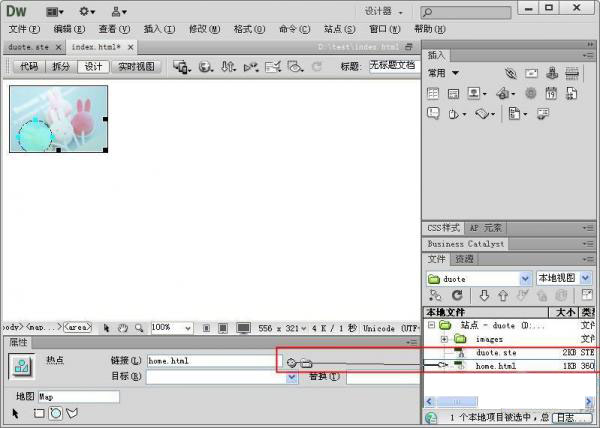
超链接添加完成后,我们就在图片区域创建好了链接。
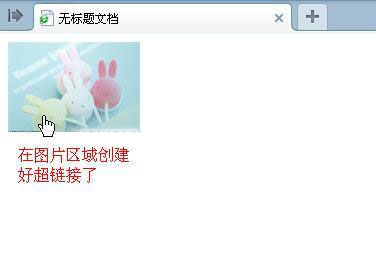
注:更多精彩教程请关注三联办公软件教程栏目,三联电脑办公群:189034526欢迎你的加入
【Dreamweaver怎么创建图像热点链接】相关文章:
★ Dreamweaver中使用正则表达式替换href中的内容
上一篇:
Dreamweaver菜单创建链接
下一篇:
Dreamweaver ,email链接
